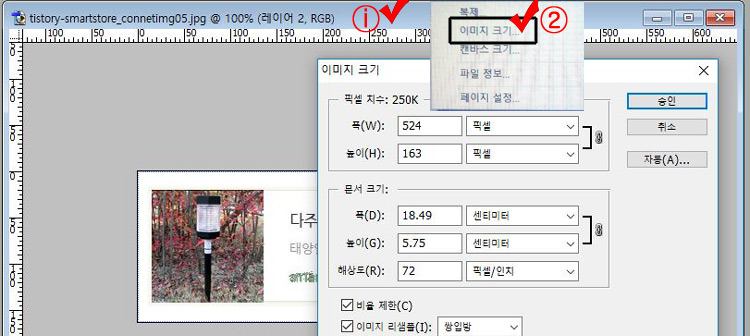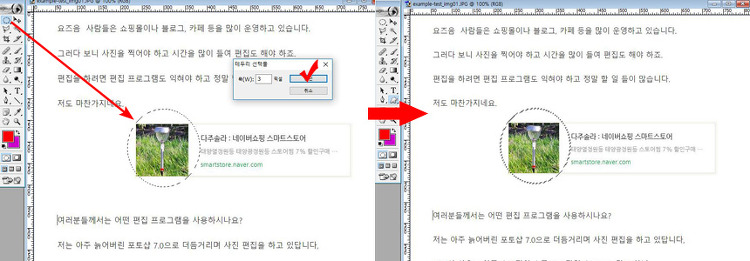블로그나 웹을 다녀보면 이미지나 그림에 다양한 테두리가 있는 것을 볼 수 있습니다. 이것은 시각적인 효과나 주목도를 높이기 위한 것으로 만드는 방법은 여러 가지가 있겠죠. 어떤 방법이 좋다 아니면 나쁘다 라는 것은 없다고 봅니다. 각자의 방식, 즉 몸에 잘 익은 방식이 편하고 좋은 방식이겠죠. 저는 안내선을 이용해 테두리를 만들고 있습니다. ◎ 안내선을 이용한 테두리 만들기 ♧ 먼저 할 일 →이미지의 가로 세로 크기를 확인합니다.(524 pix × 163 pix) →테두리 두께를 얼마를 할 것인가? (두께 : 3 pix) ♧ 이미지 크기 확인 ~ 작업창 상단 ①번 청색 부분을 우클릭하여 팝업창을 열고 팝업창 메뉴 중 ②번 이미지 크기 메뉴를 클릭하여 이미지 가로 세로 크기를 확인(크기: 524 pix ×..